Знаењето како да се користи текст-во-говор на Зум е корисно за пристапност и презентација на документи. Лесно е да се постави откако ќе знаете кои алатки да ги користите и вашите опции за конверзија на текст.
Во оваа статија, ќе научите како да користите текст во говор на Zoom.
Како да користите текст во говор при зумирање
За жал, Zoom нема сопствена функција од текст во говор . Ова значи дека ќе треба да користите платформа од трета страна за креирање говорен текст. Во зависност од вашиот уред и потребите, може да биде едноставно како користење на вградениот софтвер за читање екран. На пример, на iOS и OSX, читачот на екранот VoiceOver ќе работи добро.
Алтернативно, ако сте на Windows, JAWS и NVDA се соодветни опции, како што е TalkBack на Android.
Како да користите текст во говор при Zoom на iOS и OSX
Еве ги чекорите за поставување Voiceover на OSX и iOS. Ако сте на уред на Apple, ова е веројатно најлесниот начин да го направите тоа бидејќи не треба да инсталирате дополнителен софтвер.
Како да користите текст во говор при Zoom на iOS
- На вашиот iMac или MacBook, притиснете Command и F5.
- Ќе се отвори дијалог-кутија што ќе ви ги прикаже опциите како што се Дознајте повеќе и Овозможи говор.
- Едноставно вклучете го и вашиот Mac ќе го прочита екранот.
Алтернативно, ако Siri е овозможено, можете да побарате да го вклучи Voiceover.
Како да користите текст во говор при Zoom на OSX
Поставувањето Voiceover е многу полесно на iPhone или iPad:
- Активирајте го Siri со велејќи: „Еј, Сири“.
- Потоа кажете: „Вклучи го гласовниот звук“.
Можете исто така да го направите тоа со одење во Поставки и допирање Пристапност. Потоа, изберете Voiceover и вклучете или исклучете.
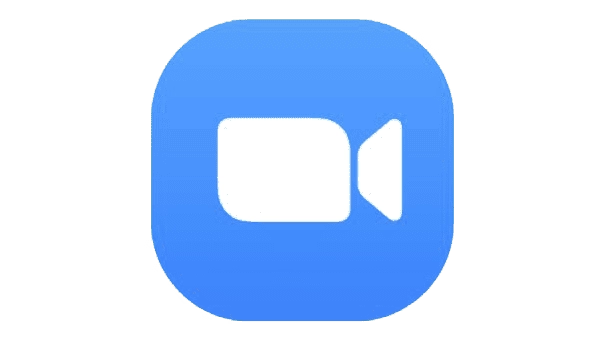
Добрите и лошите страни на користењето гласовно писмо за текст во говор
Вреди да се разберат добрите и лошите страни на Voiceover кога станува збор за тоа како да се користи текст во говор на Zoom.
Добрите
- Voiceover лесно се поставува за корисниците на Apple.
- Не бара софтвер од трета страна.
- На iOS, вклучува препознавање на гестови, што значи дека не мора да го користите вашиот екран.
- На OSX, ја отстранува потребата од тастатура.
Конс
- Неговата функционалност е ограничена – немате голема контрола над гласот, акцентот, брзината итн.
- Voiceover само ќе го прочита целиот екран, што може да биде досадно за вас и за другите учесници на состанокот.
Како да користите текст во говор при Zoom со уреди со Android
Процесот за тоа како да се користи текст во говор на Zoom на Android е многу сличен на iOS. Има вградена услуга наречена TalkBack:
- Отворете го менито Поставки и потоа скролувајте до Пристапност.
- Допрете TalkBack и префрлете го на Вклучено.
TalkBack има многу поставки за јазик, брзина, тон, итн. и вклучува препознавање гестови. Нема смисла да ги разгледуваме добрите и лошите страни на TalkBack бидејќи тие се речиси идентични со Voiceover на iOS.
Како да користите текст во говор при Zoom со софтвер од трета страна
Опција која ќе работи без оглед на вашиот оперативен систем или уред е да користите програма од трета страна која го претвора текстот во говор. Еве како да користите текст во говор на Zoom преку посебна апликација.
- Преземете го избраниот софтвер за говор во текст.
- Во зависност од вашите потреби, вчитајте документ во апликацијата или овозможете ја нејзината функционалност за читање екран.
- Променете ги поставките за говорење, како што се акцент, пол, тон, брзина итн.
- Апликацијата нека го прочита текстот.
Чекорите за оваа опција се прилично општи, но треба да бидат применливи за која било услуга од текст во говор што ќе ја изберете. Сепак, погрижете се да го истражувате пазарот и да изберете оној кој е најсоодветен за вашата намена.
На пример, некои се специјализирани за претворање на пишани документи во говор, додека други функционираат како читачи на екран. Вториот ќе биде корисен ако ви треба за да го прочитате полето за разговор во вашата апликација Zoom, додека конверторите на документи ќе бидат подобри ако треба да презентирате нешто на состанокот.
Повторно, оваа листа е општа затоа што ќе важи за повеќето платформи од текст во говор. Тие исто така ќе имаат свои добрите и лошите страни во зависност од функционалноста.
Добрите
- Посветените апликации треба да ви дадат многу повеќе опции од вградениот софтвер.
- Треба да биде лесно да се најде апликација која одговара на вашите специфични потреби, без разлика дали станува збор за конверзија на документи или читање на екранот.
- Некои треба да се интегрираат директно со Zoom во форма на екстензии на прелистувачот.
Конс
- Повеќето платформи од текст во говор чинат пари. Можеби не е многу, но ова може да го ограничи пристапот за некои луѓе.
- Може да биде тешко (или невозможно) да се извршуваат текст во говор и апликациите за Zoom во исто време на мобилен уред.
Текст во говор на Zoom е корисна од следниве причини:
- Пристапност. На пример, луѓето со дислексија би имале корист од читач на документи ако треба да презентираат нешто. Слично на тоа, луѓето со потешкотии со видот сметаат дека текстот во говор е корисен.
- Презентација. Без оглед на тоа дали имате потреби за пристапност, користењето текст во говор за презентирање документ на состанок Zoom може да заштеди многу време и напор.
- Забава. Ако одржувате онлајн класа, користењето на платформа од текст во говор може да ги направи часовите и квизовите попривлечни. На пример, можете да ги промените поставките за да направите смешни гласови.
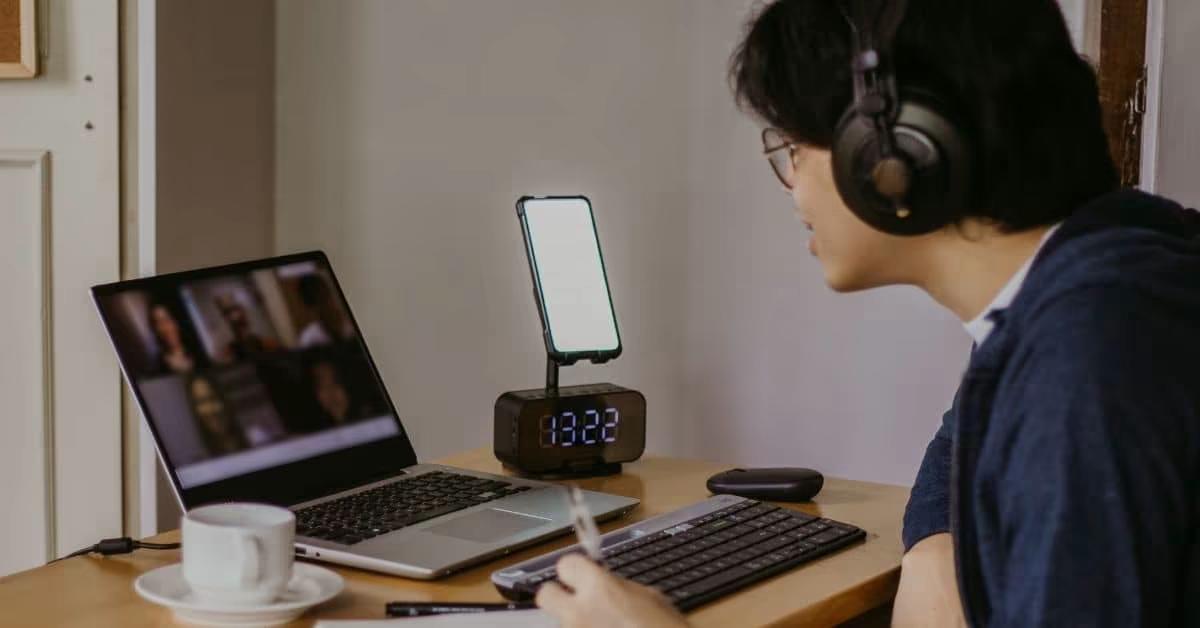




 Дубаи, ОАЕ
Дубаи, ОАЕ 